- 传真 - C++ 代码示例
- 传真 - 任何代码示例
- html 传真 - Html (1)
- html 传真 - Html 代码示例
- 传真完整表格(1)
- 传真完整表格
- 计算机 - C# (1)
- 计算机 (1)
- 计算机史(1)
- 计算机史
- 计算机 - C# 代码示例
- 计算机的使用(1)
- 计算机的使用
- 如何构建计算机
- 如何构建计算机(1)
- 计算机 - 任何代码示例
- 模拟计算机与数字计算机的区别(1)
- 模拟计算机与数字计算机的区别
- 什么是计算机(1)
- 什么是计算机
- 什么是计算机 (1)
- 什么是计算机 (1)
- 计算机概念-计算机简介
- 计算机体系结构与计算机组织
- 计算机体系结构与计算机组织(1)
- 计算机类型
- 计算机类型(1)
- 计算机类型(1)
- 计算机-类型
📅 最后修改于: 2020-11-08 13:13:17 🧑 作者: Mango
如何从计算机传真
传真始于1980年代初期。由于提供给人们即时服务的各种技术设备的高可用性,传真趋势已被降低到很大的水平。 Gmail,Google云端硬盘,Microsoft云端硬盘和其他云服务已取代了传真选项。将消息从一台机器传送到另一台机器变得太容易,太简单和即时了。但是,不必担心,传真系统也被用于当前时代,但发展的速度却不及其前几十年。一些小型企业,政府部门和其他组织使用传真来传送数据,而Gmail和Google云端硬盘等新兴技术使我们能够在线将传真发送给一个或多个收件人。这些组织发现发送传真是一种更安全的方法。
什么是传真及其运作方式
传真是传真的缩写,也称为电传或电传(telefax)。它是将扫描的打印文本或图像(以文档形式)从一台电话传输到另一台,其中电话号码连接到打印机或其他输出设备。为了发送传真,我们使用传真机。这些传真机已连接到电话线上。我们将目的地号码放在我们要传输文档的传真机中,并使用电话线进行传输。待传送的文件通过称为“复印机”的传真机进行扫描。传真机将文档的内容作为单个固定的图形图像处理,然后将其转换为位图,最后使用电话系统以音频形式发送文档。另一方面,接收传真的人会对其进行扫描,然后将其转换为易于阅读的数字文件。
如何发送传真
之前,我们使用传统的传真机将传真从一个地方发送到另一个地方。但是今天,它是互联网的世界。众所周知,今天的每一项任务都依赖于互联网,也就是说,每一项任务仅通过互联网来执行。因此,互联网已成为我们生活的必需品。因此,组织不会像以前那样在目标位置传送文档时使用传真机。取而代之的是,仍然依赖传真系统的组织利用互联网使用传真机发送传真。但是,不可能将传真机直接连接到Internet,因为传真机只能连接到电话线,因此无法通过Internet直接与传真机建立连接。
现在,无需面对复杂而烦人的方法就可以发送任何传真,并且该方法是使用计算机发送传真。在Windows,Mac,Linux或其他操作系统的帮助下,我们可以发送传真。 Windows操作系统通过传真和扫描等应用程序提供了便利,该应用程序允许发送传真。
在这里,我们将学习使用计算机将传真发送给收件人的方法。
通过计算机发送传真的方法
大概有两种方法可以使用计算机系统传真文档。这些方法是:
使用传真调制解调器
使用传真调制解调器发送传真的方法是我们需要将传真调制解调器与计算机系统连接的一种方法。我们可以轻松地从装有Mac或Windows操作系统的计算机上传真。要使用传真调制解调器发送传真,我们需要收集必需的物品或设备,然后才可以发送传真。所需的设备是:
- USB传真调制解调器: USB传真调制解调器可以在需要将调制解调器插入计算机系统的USB端口的地方发送传真。如果我们没有USB传真调制解调器,请从市场购买。
- 有效且可使用的电话线:连接至我们的传真调制解调器需要有效的电话线。该电话线负责将传真从我们的计算机发送到收件人。因此,我们需要一个电话来通过计算机发送传真。否则,我们将无法发送它。如果没有电话,我们需要接一个电话。
因此,为了使用传真调制解调器方法从我们的计算机发送传真,我们需要满足设备的这两个要求。
使用传真调制解调器发送传真的步骤
步骤1:开启电脑。
步骤2:将传真调制解调器连接并连接到计算机的USB端口。之后,将电话线连接到传真调制解调器上的端口。

注意:将电话线与传真调制解调器连接后,在发送或接收传真之前,不允许任何人使用电话线。这是因为电话线沉迷于处理传真。
步骤3:现在,单击计算机上的开始按钮,然后在搜索栏上搜索“ Windows传真和扫描”。片段如下所示:

步骤4:点击“ Windows传真和扫描”,然后将其打开。相应的窗口打开,如以下快照所示:
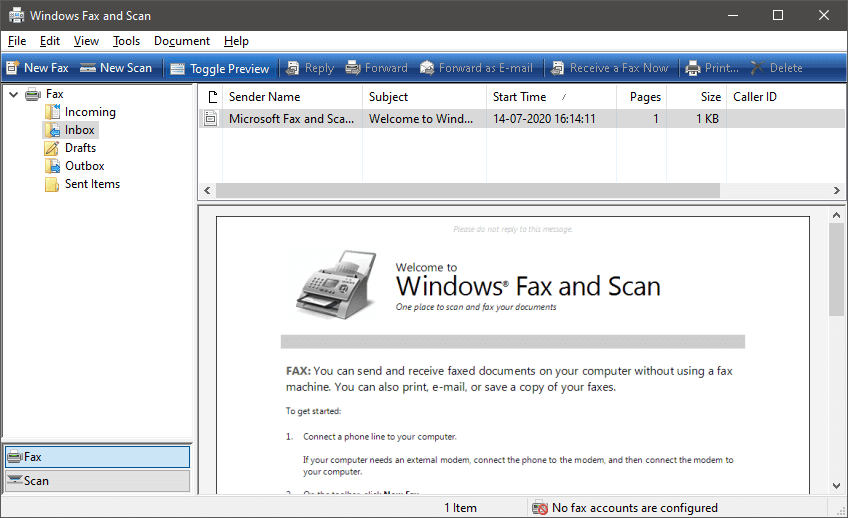
步骤5:单击屏幕左上角的“新建传真”选项,如以下快照所示:
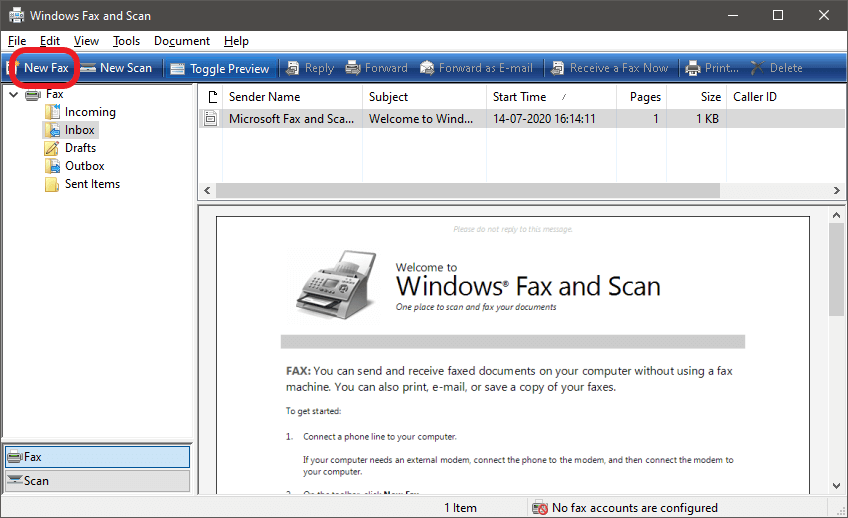
步骤6:当您单击“新传真”时,将打开“传真设置”弹出菜单,要求您选择并提供传真调制解调器或服务器,以便您发送或接收传真。您可以在下面看到两个选项,即
- 连接到传真调制解调器:如果您使用传真调制解调器进行传真,请选择并单击此选项。
- 连接到网络上的传真服务器:如果您使用的是传真服务器,请单击此选项。但是,您应该知道所连接的服务器的名称。
在这里,您需要选择传真调制解调器选项,因为在这里,我们将学习使用传真调制解调器进行传真。片段如下所示:

步骤7:如果已连接,则将您的系统与传真调制解调器连接。如果不是,它将显示警告,提示您系统上当前未安装调制解调器。连接后,单击“确定”以继续。
步骤8:现在,在“收件人”文本框中提供您要向其发送传真的收件人传真号码。然后在其下方的“主题”文本框中键入您要发送的传真的主题。快照如下所示:

步骤9:是时候编写和创建要发送到收件人号码的传真了。在文本区域中,通过写操作创建传真并附加任何文档(图像,文件,视频等),然后单击以螺旋形式显示的“附加”图标,如以下快照所示:
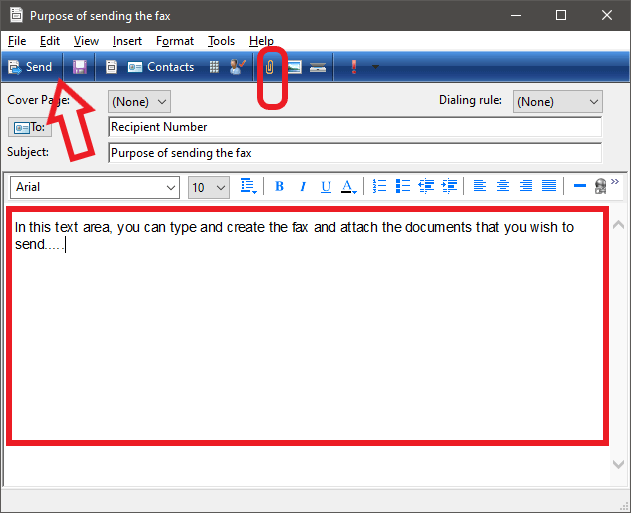
步骤10:点击OK(确定)。
步骤11:现在,当您最终通过附加所需的文档创建并准备了传真时,请单击“发送”按钮。传真将发送到您提供的收件人号码。
因此,以这种方式,您可以使用传真调制解调器将传真发送给一个或多个收件人。
使用在线服务
使用在线服务进行传真是另一种方法,其中许多服务提供商帮助我们通过使用他们的服务将传真发送给选定的收件人。在线服务中提供了许多功能,这些功能使我们能够发送传真。但是,如果我们希望向接收者发送少量页面,但在封面上包含广告和徽标以进行自我宣传,则某些服务提供商会提供免费的传真服务。如果我们需要将沉重的文档传真到包含太多页面的收件人并且不希望广告混乱,可以通过支付一定的费用来利用这些传真服务。某些服务每月或每月收取两个月的费用,而某些服务会在此期间提供试用。各种在线服务使我们能够发送或接收传真,在这些传真中,我们每个月可以发送或接收的页面都有其各自的限制。这些服务中的一些在下面提到:
| Online Services | |
|---|---|
| eFax |  |
| FAX.PLUS |  |
| metrofax |  |
| HELLOFAX | 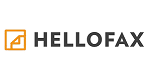 |
| RingCentral Fax |  |
| faxZERO |  |
| mFax |  |
| myFax |  |
| nextiva |  |
| Equisys Zetafax |  |
| OpenText RightFax | 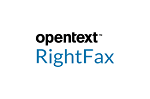 |
这些是一些额定的在线传真服务提供商。要查看评级,限制和其他要点,请访问网站并符合您的要求。除了这些服务,可能还会有其他服务。
让我们讨论一个人可以将传真发送到目的地的步骤。
使用在线服务发送传真的步骤
正如我们已经讨论过的,有各种传真服务提供商一样,这里我们将学习通过FaxZERO服务传输传真的步骤。
步骤1:如果文档为纸质格式,请扫描这些文档,然后以pdf或tif文件格式将其保存在您的计算机上。建议将文档保留为pdf格式,以便将其存储为电子版本。
步骤2:打开计算机上的Web浏览器,然后访问FaxZERO.com网站。您可以使用以下链接直接访问该网站:https://faxzero.com。片段如下所示:
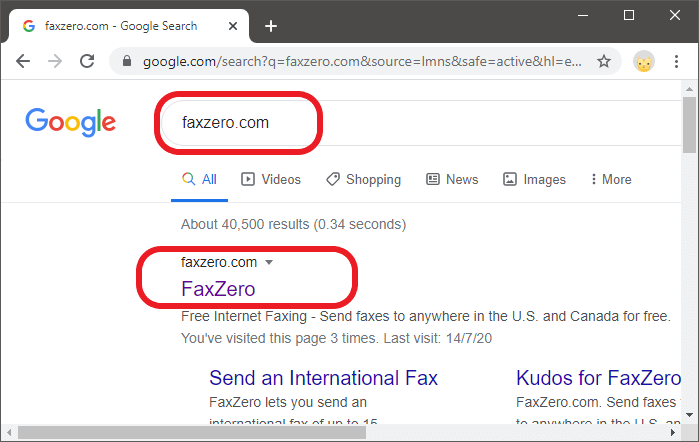
步骤3:faxZERO允许在一天之内免费发送五份传真,最多三页,包括每份传真的封面。这意味着您可以发送总共15页和5个封面。当您打开网站时,您将看到以下页面,如下所示:
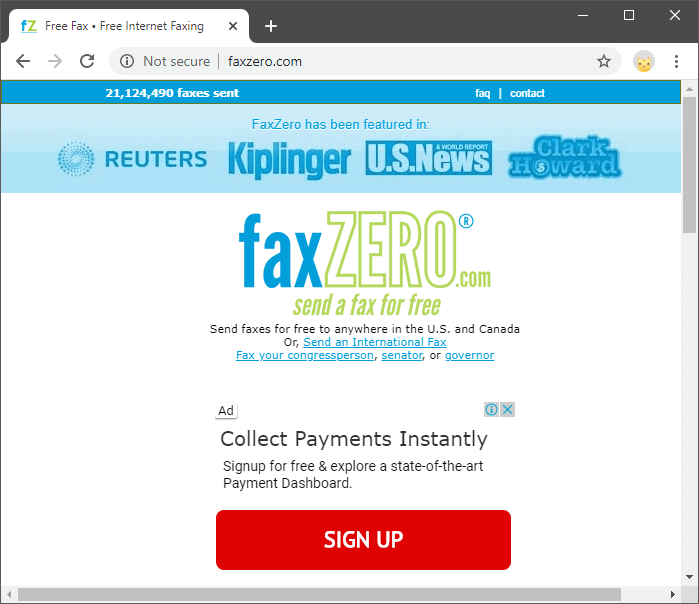
步骤4:faxZERO打开,您将看到以下页面,您将在其中创建和发送传真。
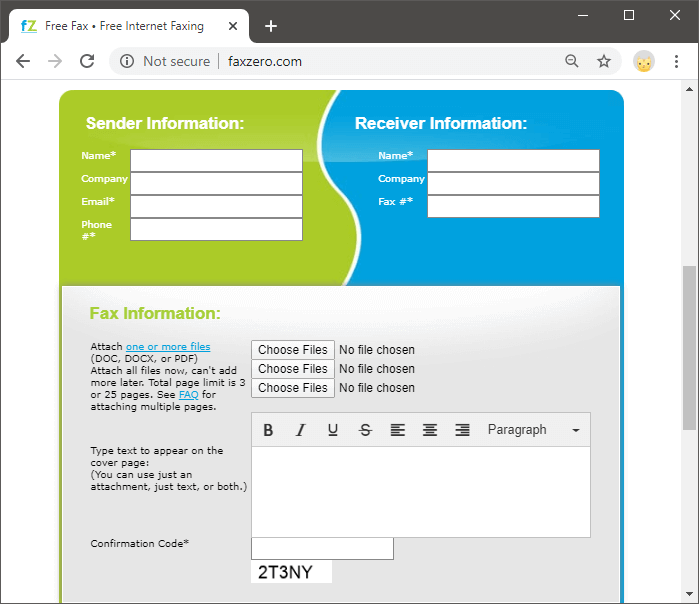
步骤5:您可以看到两列,即发件人信息和接收者信息。在发件人信息下,在相应的文本框中提供您的姓名,公司名称(可选),电子邮件地址和电话号码。快照如下所示:
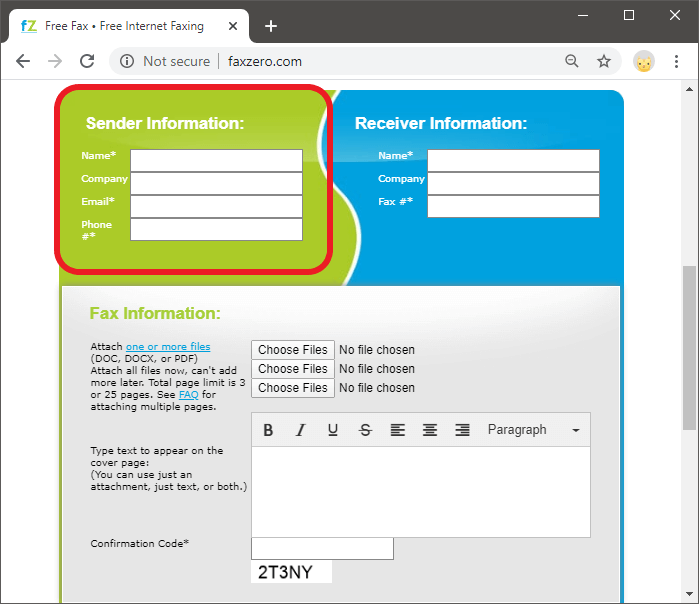
步骤6:现在,在“接收者信息”中输入您需要向其发送传真的接收者的详细信息。提供收件人的姓名,公司名称(可选)以及将传真发送到的传真号码。在相应的文本框中输入这些详细信息。快照如下所示:

步骤7:向下滚动,您将看到三个名为“ Choose Files”的按钮。在这里,您最多可以上传和附加三个文档。单击“选择文件”,然后从其位置选择文档并将其附加到传真中。快照如下所示:
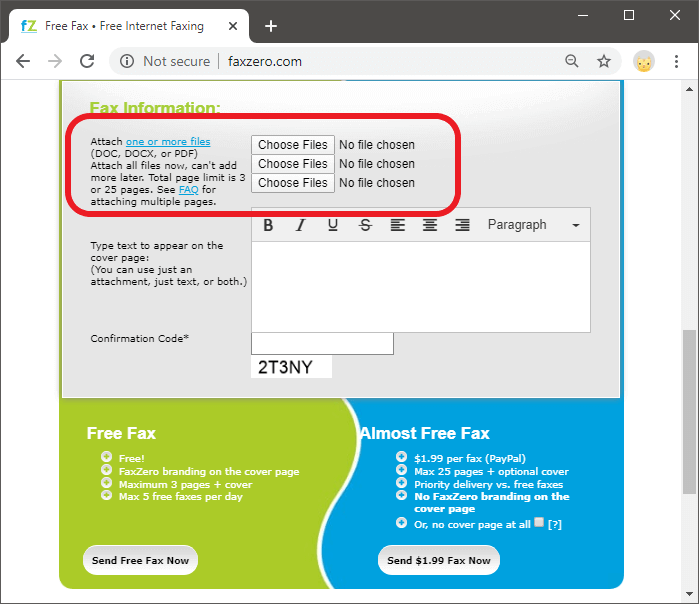
注意:由于我们使用的是免费服务,因此文档最多只能包含三页,并且不能超过三页。另外,最好以pdf格式保存文档。
步骤8:如果要将更多文档附加到传真上,请移动并再次选择文件。
步骤9:之后,在文本区域中添加封面信息,如以下快照所示:
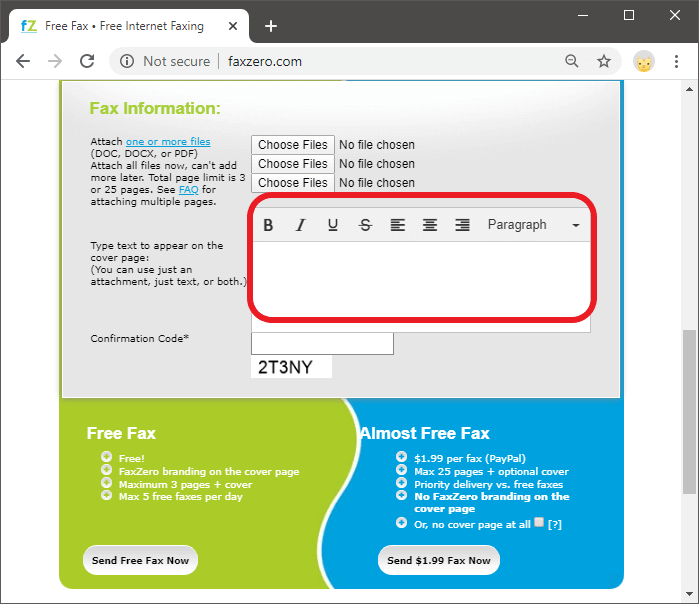
步骤10:最后,输入最后输入的“确认码”。确保在“确认代码”文本框中正确输入代码。该代码是五位字母数字组合。通常会提供确认码,以确认您不是垃圾邮件服务。下面提供了快照,并确保您正确输入代码:
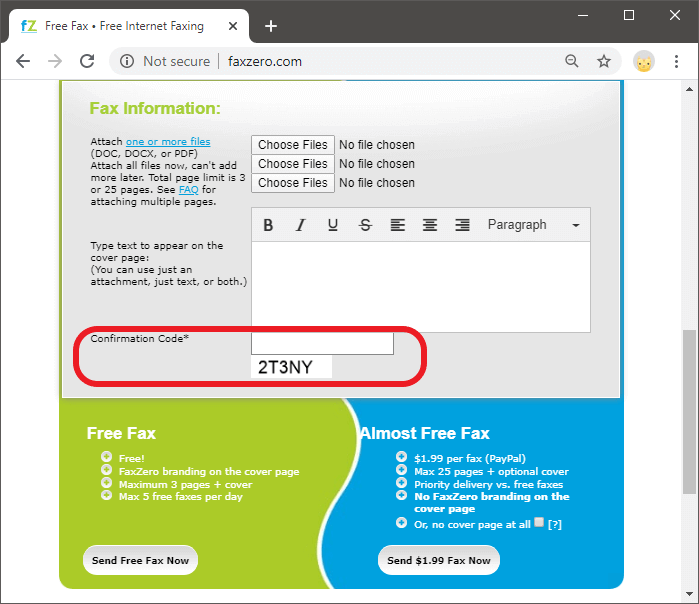
步骤11:现在,向下滚动并单击传真页面左下角的“立即发送免费传真”按钮。我们单击页面后,创建的传真将被发送到列出的收件人的传真号码。快照如下所示:
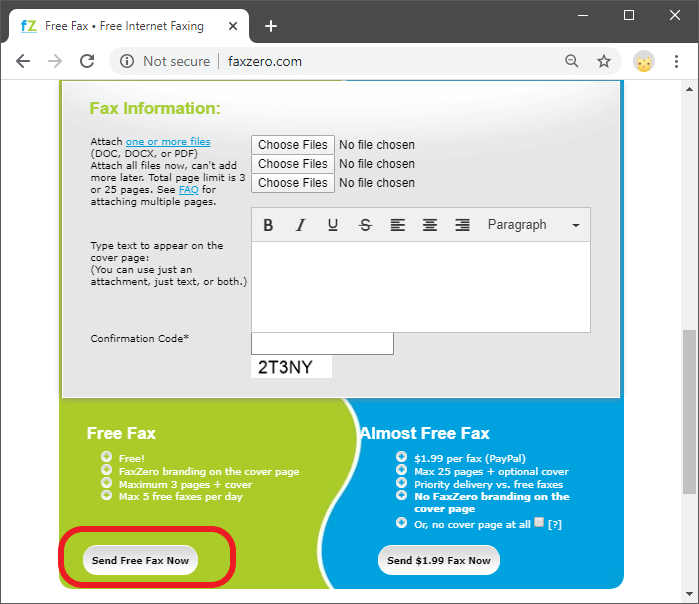
如果您需要发送更多的传真,则可以通过支付给定的附加费来购买服务。
接收在线传真
到目前为止,我们已经讨论了将传真从系统发送到选定收件人的方式。但是仍然存在一个问题,“如果有人发送传真给我们,我们将如何接收传真”。就像提供了用于发送传真的在线传真服务一样,其他服务也允许我们从发送方接收传真。这些服务提供了虚拟传真电话号码,并以pdf或tif的形式通过我们的电子邮件帐户向您发送传真。这样的在线服务是FaxBetter和eFax,它们使我们能够接收传真。我们可以查看收到的传真,进行print,并将其保存在我们的计算机系统中。但是,正如我们看到的那样,可以发送给收件人的传真数量有限,同样,我们只能免费接收有限数量的传真。但是,如果我们需要接收更多的传真,则超出了我们可以通过支付所需金额购买的高级组合包的数量。